Linux系统奔溃后,恢复lvm硬盘内数据的方法
Linux系统盘崩溃无法登录进入系统的时候,不要慌,有办法可以读出原来系统盘或者其他LVM硬盘里面的数据,请看本文。
说明:我怕我自己记不住,先将我研究多日的LVM恢复教程保存一份在这里,以后遇见了这个问题还可以在这里找到解决方案。另外有同样需要的朋友请自行查阅本文。祝大家Linux使用过程一帆风顺!
我的Linux系统(我安装的是ubuntu发行版)有4个固态硬盘共6TB(见下图)。其中第一个盘是系统盘,第2、3、4这三个硬盘被我组成一个LV逻辑卷来使用,也就是被我3个盘合并成一个盘来使用。现在Linux系统崩溃无法登录进入了,怎么把原来4个固态硬盘里面的数据读出来呢?
第一个硬盘是一个nvme的1.0TB Disk(牌子:京造,型号: J.ZAO 3 SERIES 1TB SSD),这是安装Linux的系统盘,原来安装的是Ubuntu系统,后来系统启动出了问题,无法进入系统,报的是ACPI BIOS Error(bug):could not resolve symbol [_SB.PCI0.GP17.VGA.LCD._BCM.AFN7], AE_NOT_FOUND的错误,作为小白的我搜遍全网按照各位网友包括外国网友的操作方法,折腾很久都无法成功修复这个问题。后来索性把新的Ubuntu系统重新安装在这个nvme的1.0TB的京造SSD上面(旧系统还是保留在这个硬盘上,新旧系统共存),也就是说,我这个nvme的1.0TB的京造SSD上面有一个全新安装的ubuntu系统,还有一个无法进入的旧ubuntu系统(保留旧系统的目的是旧系统还有一些数据要读取出来)。
第2个硬盘是2.0 TB Disk (品牌是移速,型号是YSSDJQB-2TSQ),见上图
第3个硬盘是1.0 TB Disk (品牌是梵想,型号是Fanxiang FP325Q 1TB),见上图
第4个硬盘是2.0 TB Disk (品牌是移速,型号是YSSDJQB-2TSQ),见上图
我之前将第2、3、4这3个盘“合并”成一个5TB的大逻辑卷硬盘来使用,将3个硬盘合并成一个大硬盘的方法见下面这篇文章:
https://post.smzdm.com/p/am868e44/
为什么要将3个固态硬盘合并成一个来使用呢?因为有些文件很大,一个文件就超过2TB,无法在一个2TB以下容量的SSD上面操作,只能将2个2TB和1个1TB的SSD合并成一个5TB的硬盘进行使用。那有的朋友也许会问,为什么不买个5TB的机械硬盘来用呢?因为机械硬盘太慢,有些操作必须用SSD固态硬盘才能快起来。那为什么不买一个4TB或者更大容量的SSD固态硬盘呢?因为一个4TB的固态硬盘比两个2TB的固态硬盘贵太多了,性价比也要考虑的。
在第一个京造的1TB固态硬盘上面,重新安装了ubuntu系统后,我发现,第2、第3、第4这3个硬盘“合并”成一个5TB的大LV逻辑卷的硬盘消失不见了。能分别看到这3个硬盘,但是3个硬盘“合并”后的5TB的硬盘不见了,只能看到这3个盘都显示“LVM2 PV”的字样。第2个盘显示“LVM2 PV”的字样:
第3个盘也显示“LVM2 PV”的字样(见下图):
第4个盘也显示“LVM2 PV”的字样(见下图):
我这个5TB的大硬盘之前是储存了很多数据的,我现在要在重新安装好的ubuntu系统上,把这3个硬盘原来合并成的5TB逻辑卷的数据给重新找回来。
第一步、用vgscan命令扫描逻辑卷
打开终端,键盘输入vgscan并回车,如果出现下图的提示,代表没有安装对应的执行该命令的程序,按照提示用下面的命令来安装lvm2程序,安装lvm2之后才能使用vgscan这个命令:
sudo apt install lvm2
lvm2安装完成后,输入vgscan来扫描磁盘的逻辑卷。如果出现下图的“权限不够”的提示,就输入
sudo vgscan
输入sudo vgscan并回车后,系统找到了一个叫做“VG_5G”的卷组(见下图英文提示)。我之前创建这个卷组的时候,设置的是“VG_5G”的名字,所以系统会显示这个我很久之前设置的名字。你自己电脑卷组的名字应该和我不一样,除非你设置的也是“VG_5G”这个名字。
第2步、记住用sudo vgscan命令找到的卷组的名字
记住“VG_5G”这个卷组的名字,下面要用到。
注意:你的卷组的名字不一定是“VG_5G”,除非你设置的也是这个名字。
第3步、用“sudo vgchange -a y 卷组名”命令来激活系统扫描到的卷组
输入下面的命令来激活系统找到的卷组:
sudo vgchange -a y VG_5G
其中“VG_5G”是系统找到的卷组的名字。注意:你的卷组名不一定是“VG_5G”,除非你之前设置的名字是“VG_5G”。
输入上面的命令并回车之后,系统显示“VG_5G”这个卷组已经被激活了。
第4步、如果你之前的卷组是挂载好的,用“sudo vgchange -a y 卷组名”这个命令激活的卷组也会自动挂载,也就是说,你可以看到这个卷组的磁盘出现了(见下图出现的5TB磁盘),这时候可以查看这个5TB磁盘里面的内容了。如果之前的卷组你没有设置挂载的话,需要用sudo mount命令进行挂载操作,才能看到这个5TB卷组里面的文件。或者要用其他的磁盘软件进行挂载之后,才能看到卷组里面的文件内容。
这样,这个LVM2的磁盘就又重新出现了。里面的文件都是完好的,可以正常打开查看。
经验总结
1、Linux系统的操作系统盘,不建议用来组LVM逻辑卷组(你要组也是可以的,但是如果系统盘物理损坏了,有可能会影响你卷组上的数据)。请看本文第1张图片,我是用图中第1个单独的硬盘来安装Linux系统做系统盘,我用第2、第3、第4这个3个硬盘用来组LVM逻辑卷组。你的工作数据尽量放在LVM逻辑卷组上,这样即使Linux系统盘崩溃了或者物理损坏了,你的LVM逻辑卷上的数据也不受影响。
2、系统崩溃无法进入Linux操作系统之后,不要对LVM卷组的任何硬盘进行格式化操作,毕竟我的3个硬盘是组成一个5TB的大的卷,要是3个硬盘任何一个硬盘被格式化了,那么3个硬盘组成的5TB的整个逻辑卷里面的数据都会损失掉。第一要紧的是先把之前LVM逻辑卷的数据拷贝读取出来,怕的就是你时间久了忘记了,因为windows系统一般是读不出LVM逻辑卷里面的数据的,你误以为它是空的硬盘,结果还没将里面的数据拷贝出来就把它格式化掉了。
3、系统崩溃无法启动进入ubuntu操作系统后,可以在原来的硬盘上重新安装一个ubuntu操作系统(旧的已经崩溃的旧系统保留即可,不要覆盖掉),这样一个硬盘上就保留了旧系统和新系统两个ubuntu操作系统。这样做的目的有两个:第1:旧操作系统的数据可以用新安装的操作系统登录后读取出来。第2:万一你以后功力深厚了,说不定还能把旧操作系统救回来。也就是说日后有把旧系统修复,让旧系统成功启动进入的可能。
4、最后一点就是重要的数据要多备份。重要的数据要多备份!经常备份!避免不必要的损失。
全文完,谢谢观看。
作者声明本文无利益相关,欢迎值友理性交流,和谐讨论~


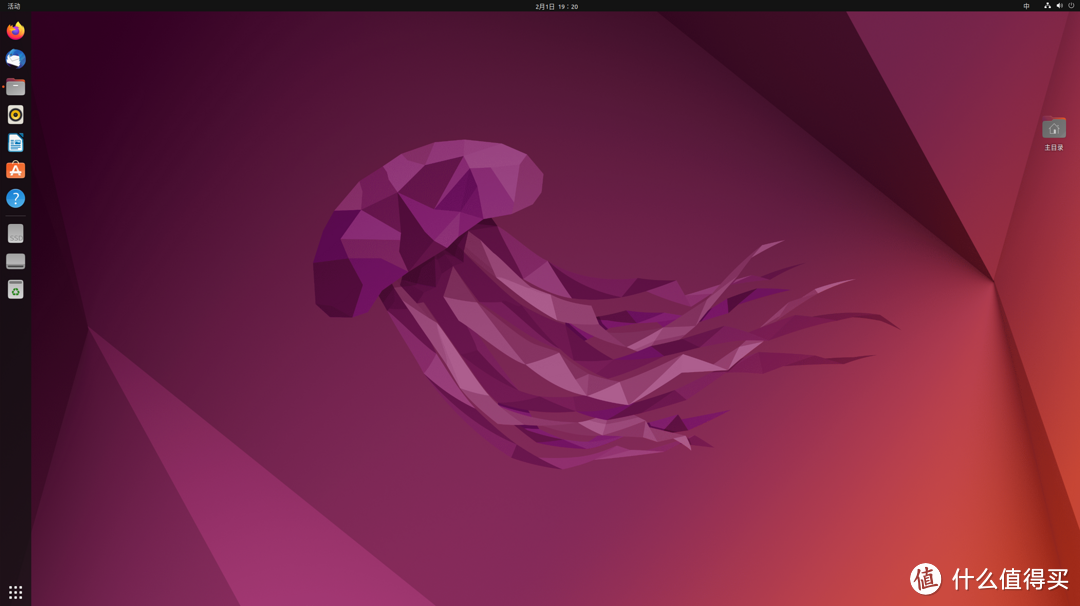
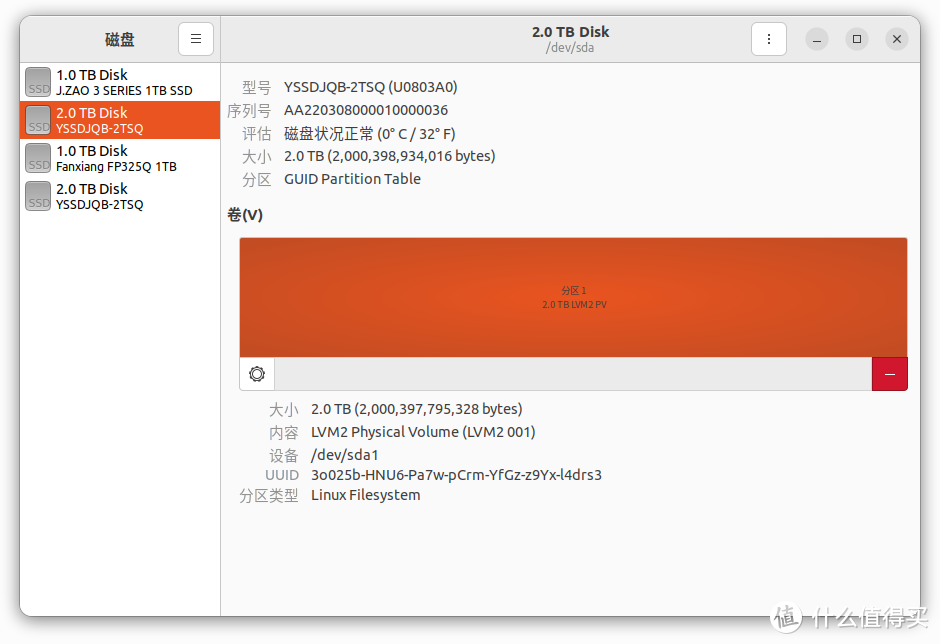
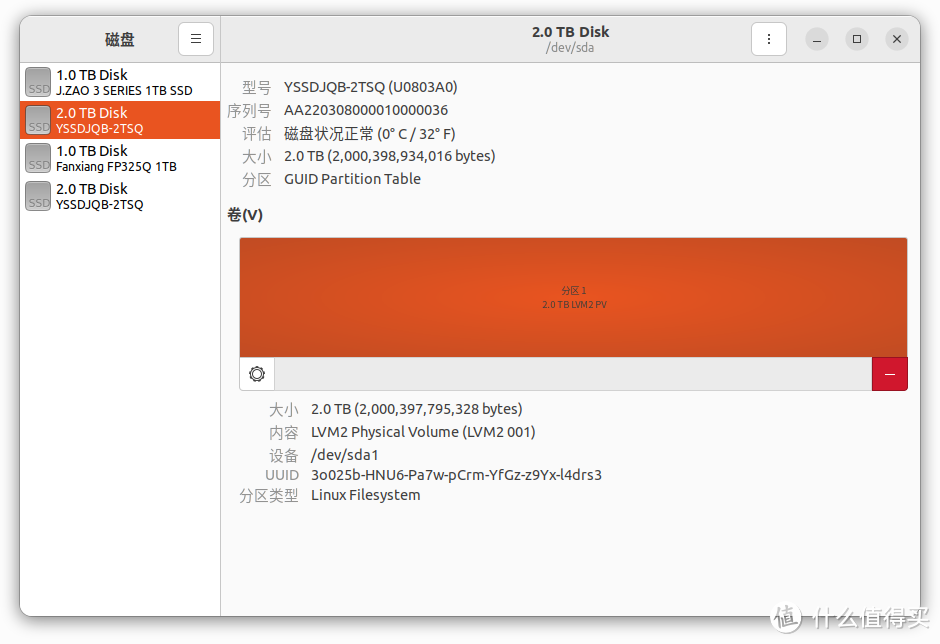
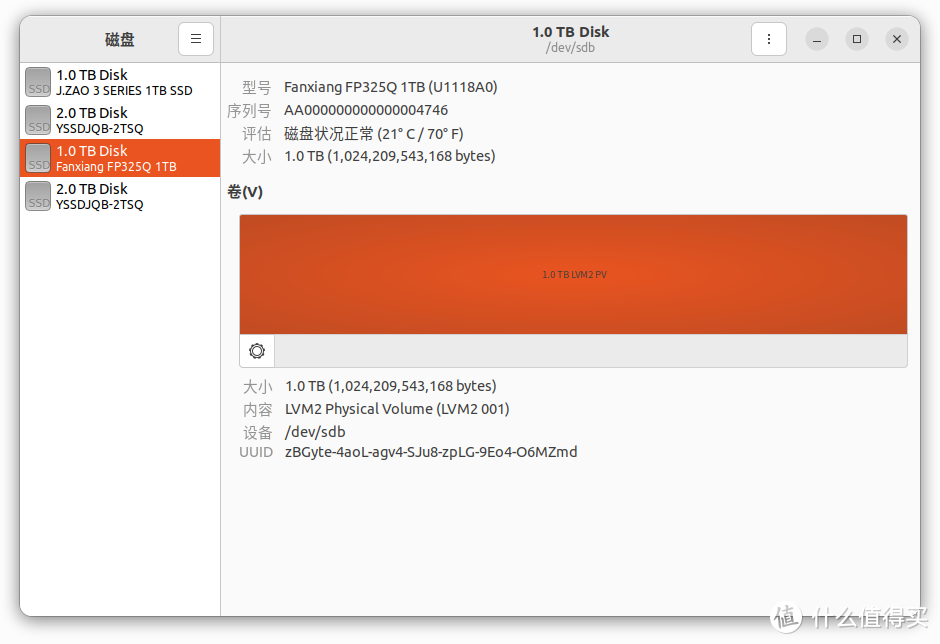
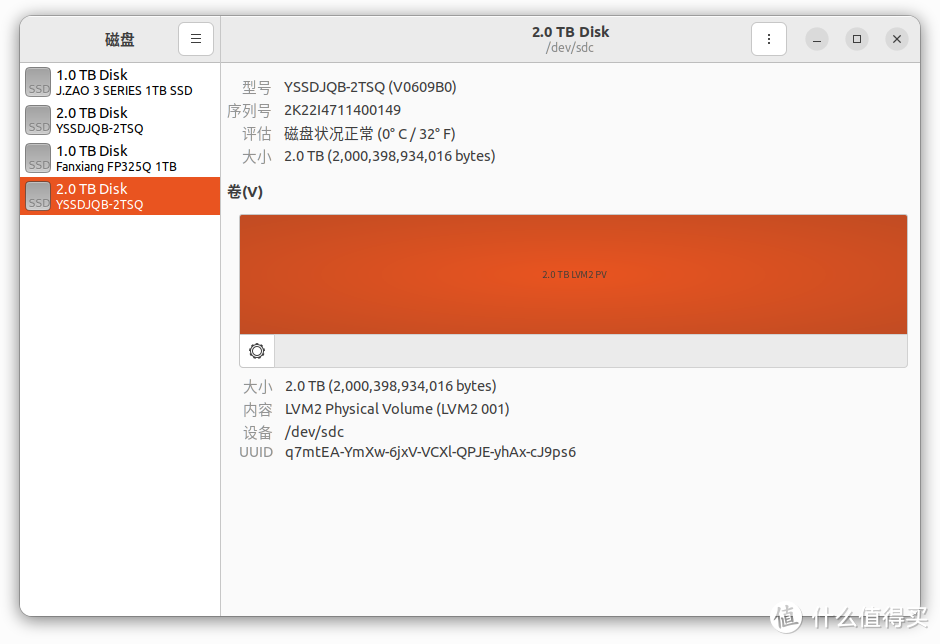
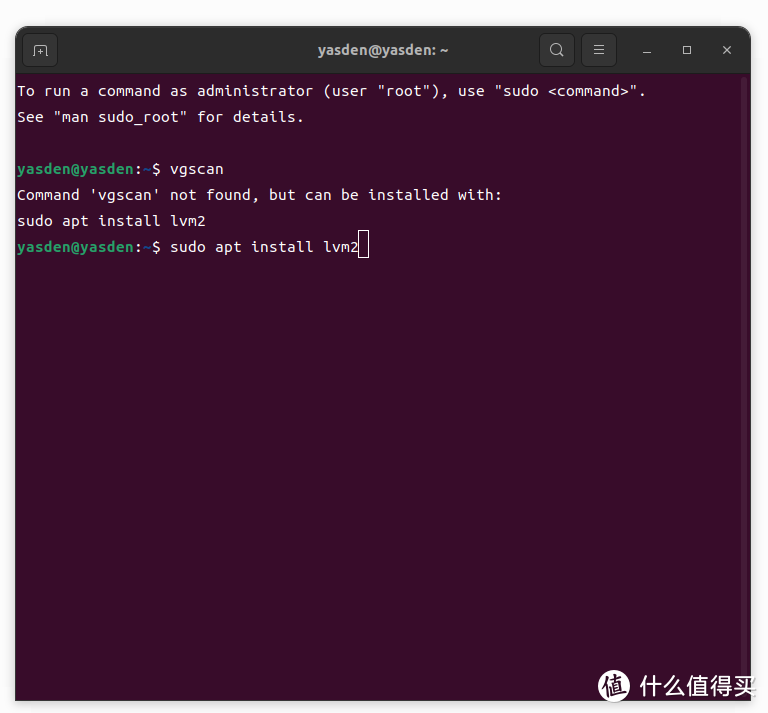

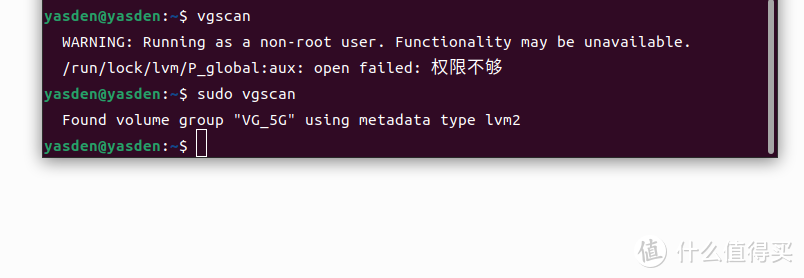

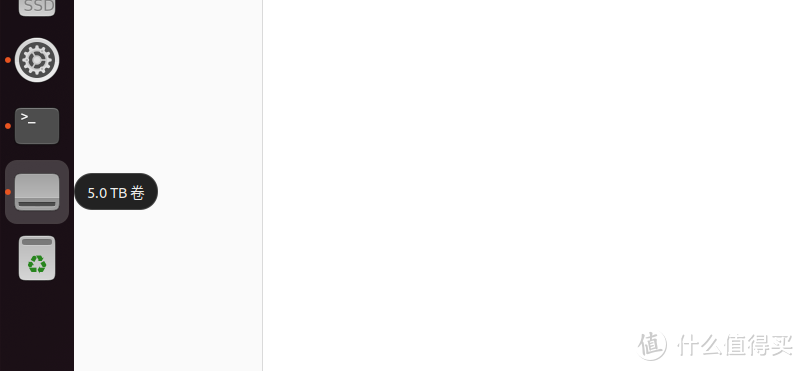

































































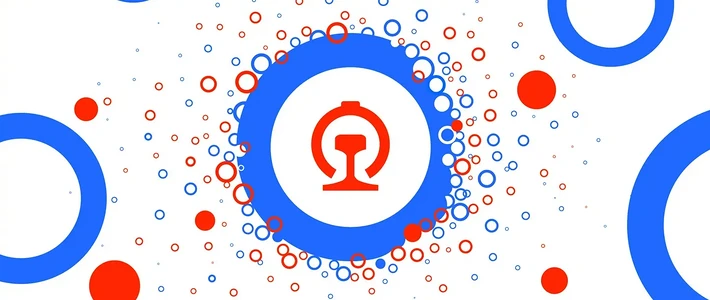




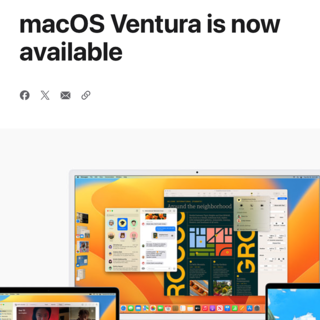
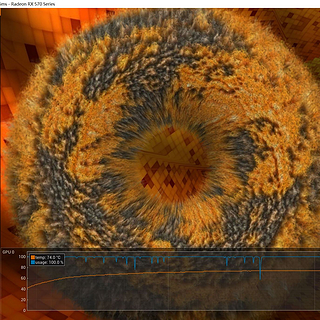

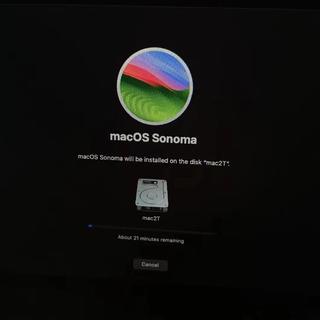





























小Ken技术坊
校验提示文案
KingTam
校验提示文案
弗老大
校验提示文案
弗老大
校验提示文案
威廉的珂学家
校验提示文案
威廉的珂学家
校验提示文案
弗老大
校验提示文案
KingTam
校验提示文案
小Ken技术坊
校验提示文案
弗老大
校验提示文案